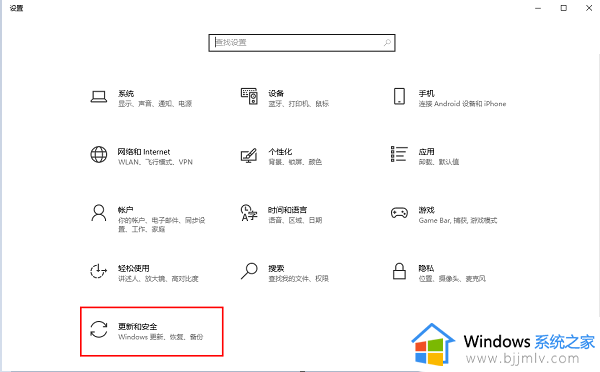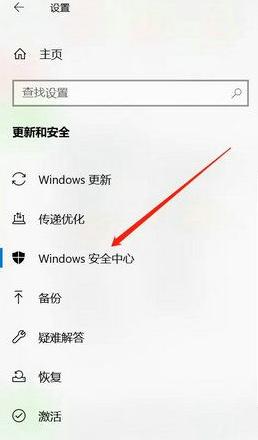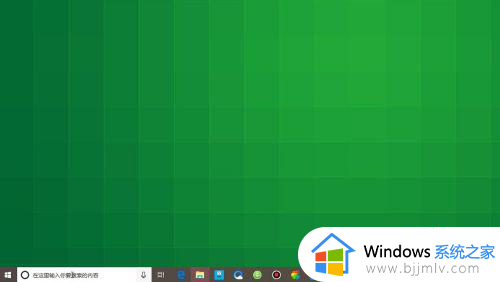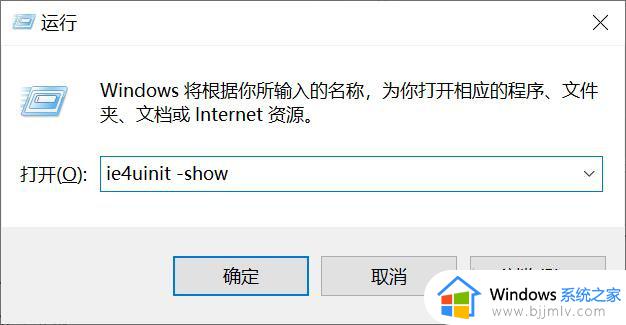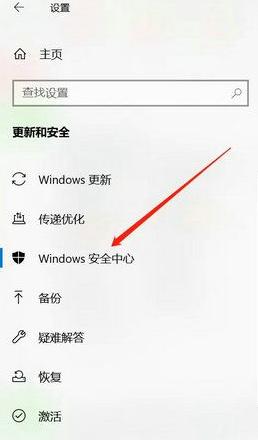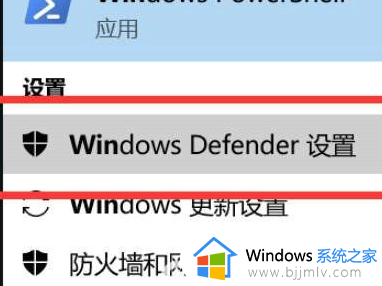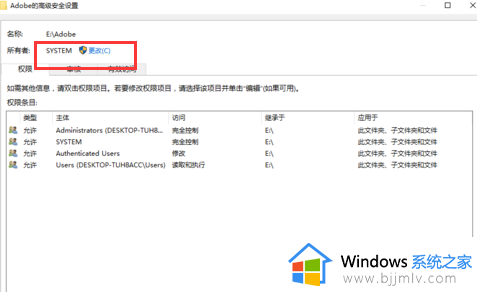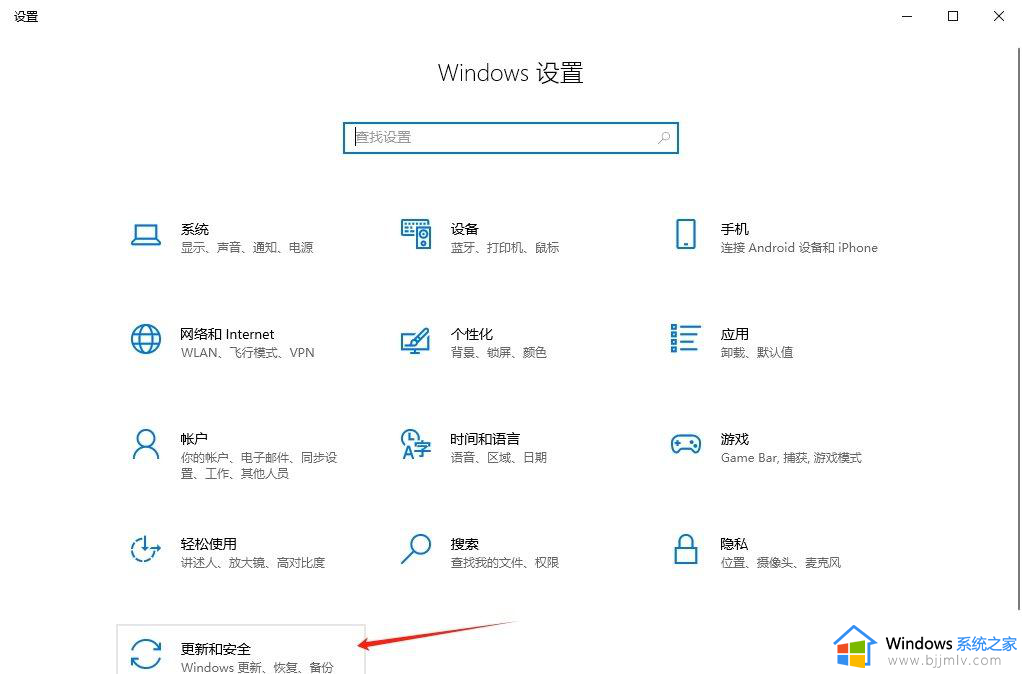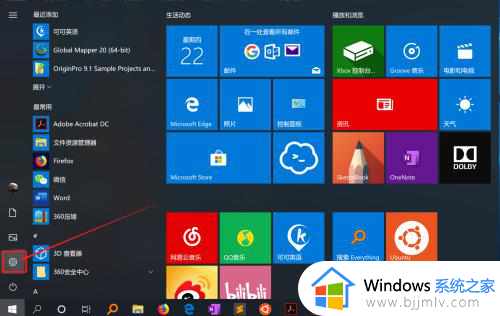win10自动删除exe文件怎么办 win10自动删除exe文件解决办法
更新时间:2024-04-10 14:16:00作者:qiaoyun
最近有部分win10系统用户遇到这样一个情况,就是在下载软件的时候,总是会自动删除exe文件,导致无法安装使用,很多人遇到这样的问题都不知道该怎么办,操作方法也不会麻烦,有一样问题的用户们,可以跟随着笔者的步伐一起来看看win10自动删除exe文件解决办法吧。
方法如下:
1、设置--》更新与安全。
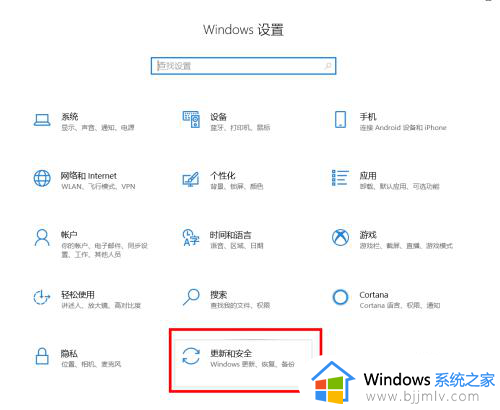
2、打开windows安全中心。
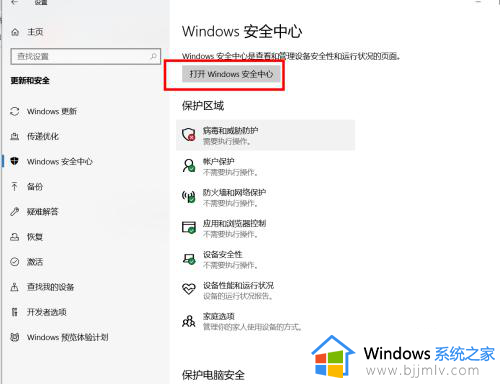
3、病毒与威胁防护==》管理设置。
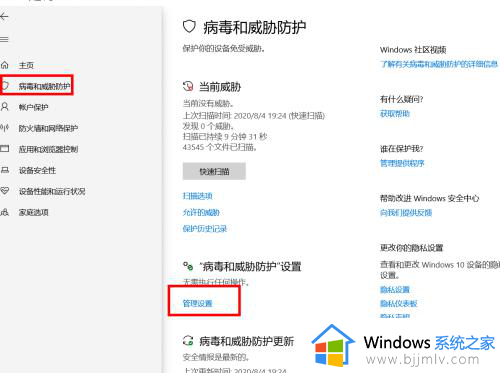
4、添加或删除排除项。
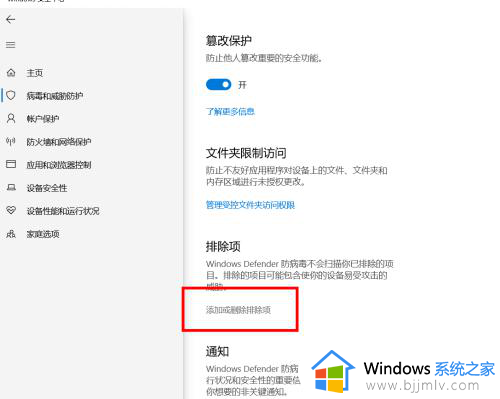
5、这里可以把你的文件夹添加为排除项,这样这个文件夹了的东西就不会被删除了,如果是拷过来的文件,也可以添加排除的文件,或者添加排除的文件类型,这样你的文件就不会被流氓无缘无故删除了。
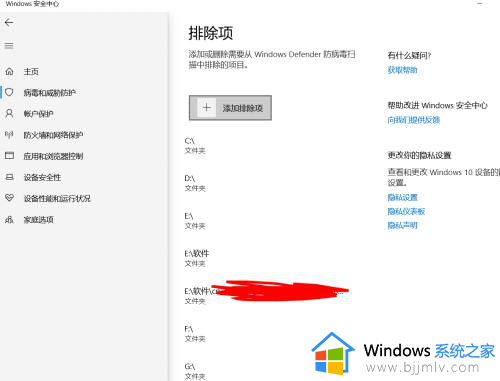
注意事项:有时候注册不成功可能是需要给注册机管理员权限,打开文件之前可以试着右键==》以管理员方式打开,再试一般就能注册成功了。
关于win10自动删除exe文件的详细解决方法就给大家介绍到这里额,有需要的用户们可以参考上述方法步骤来进行操作,希望帮助到大家。